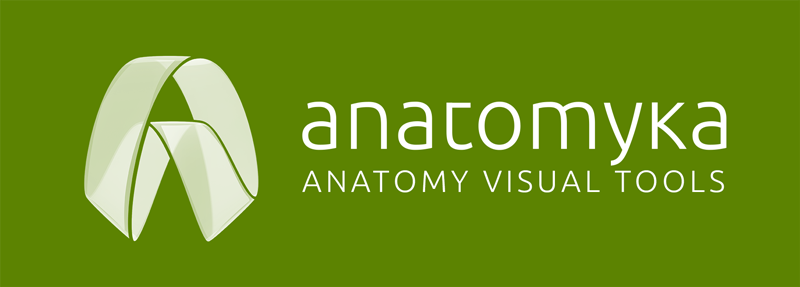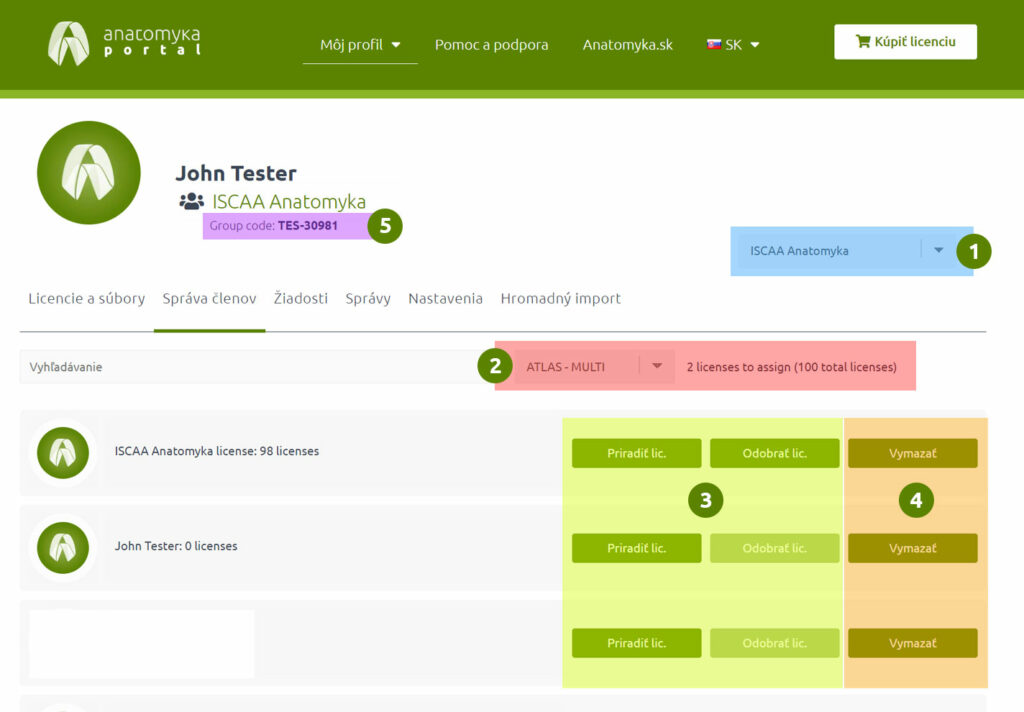SPRÁVA SKUPINOVÝCH LICENCÍ
Ak žiadate o členstvo, musíte poznať jedinečný kód skupiny (5 - obrázok 1). O tento kód požiadajte správcu skupiny.
1. PRIDELENIE A ZRUŠENIE LICENCIE
1. Prihláste sa do svojho účtu (musíte byť správcom skupiny, ak ním nie ste, kontaktujte support@anatomyka.com).
2. Prejdite do časti Môj profil > Licencie a súbory
3. V prípade potreby vyberte svoju skupinu (1)
4. Prejdite na kartu Správa členov
5. Vyberte typ licencie (2)
Academic EDU – Licencia na vzdelávanie – Windows, MAcOS
Academic – licencia na osobné použitie – Windows, MAcOS
Atlas multi – licencia na osobné použitie – iOS, Android
6. Prideľte/odoberte licenciu členovi (3) – nevidíte člena v zozname? Pozrite si pokyny na pridanie člena do skupiny nižšie alebo len obnovte stránku
2. PRIDANIE NOVÉHO ČLENA DO SKUPINY
1. Prihláste sa do svojho účtu (musíte byť správcom skupiny, ak ním nie ste, kontaktujte support@anatomyka.com).
2. Prejdite do časti Môj profil > Žiadosti
3. Schváľte alebo zamietnite žiadosti
4. Obnovte stránku a v časti Správa členov sa objaví pridaný člen
5. Prideľte licenciu podľa vyššie uvedených pokynov
* Pri veľkom počte členov je možné aj hromadné nahrávanie z excelovskej tabuľky.
3. ODSTRÁNENIE ČLENA ZO SKUPINY (obrázok 1)
1. Prihláste sa do svojho účtu (musíte byť správcom skupiny, ak ním nie ste, kontaktujte support@anatomyka.com).
2. Prejdite do časti Váš profil > Licencie a súbory
3. V prípade potreby vyberte svoju skupinu (1)
4. Prejdite na kartu Správa členov
5. Vyberte typ licencie (2) a zrušte priradenie všetkých licencií (3) od člena, ktorého chcete odstrániť.
6. Odstráňte člena (4)
4. Ako požiadať o členstvo v skupine
1. Prihláste sa do svojho účtu alebo si ho vytvorte
2. Prejdite do časti Môj profil > Pripojte sa k svojej skupine
3. Zadajte kód skupiny a odošlite ho
Požiadajte o kód skupiny správcu/učiteľa skupiny.
4. Po odoslaní žiadosti musí správca potvrdiť vaše členstvo a prideliť vám licenciu
5. Ak je vaše členstvo potvrdené, v časti Môj profil > Licencie a súbory vyberte svoju skupinu (1), aby ste videli pridelené licencie.
6. Stiahnite si a nainštalujte aplikáciu
* Ďalšie informácie nájdete v časti Inštalácia a prihlásenie